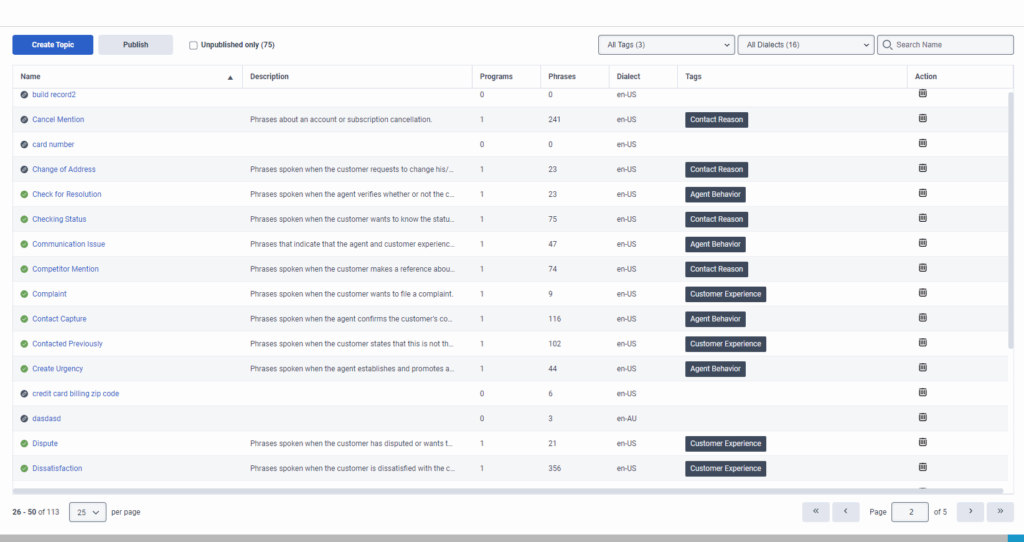주제 작업
- 프로그램, 주제 및 구문 요구 사항
- 흐름, 대기열 또는 기본 프로그램에 대한 프로그램을 정의합니다. 프로그램을 정의하지 않으면 토픽 스포팅은 필사본을 분석하지 않습니다.
- 프로그램에 하나 이상의 주제를 추가하세요. 프로그램에 대한 주제를 하나 이상 정의하지 않으면 주제 발견을 통해 대본을 분석할 수 없습니다.
- 에이전트가 음성 및 텍스트 분석 결과를 볼 수 있도록 하려면 다음 권한을 부여하세요. 음성 및 텍스트 분석 > 데이터 > 보다 허가. 이 권한이 없으면 상담원은 음성 사본, 주제, 감정 및 상담원 공감, 범주 및 음향 데이터를 포함한 음성 및 텍스트 분석을 볼 수 없습니다.
주제는 특정 의도를 나타내는 문구로 구성됩니다. 예를 들어, 취소입니다. 각 프로그램은 하나 이상의 주제와 연관되어 있습니다.
주제는 음성 전사에서 특정 단어와 구문에 대한 인식을 높이는 데 도움이 됩니다. 그들은 대화에서 조직별 언어를 찾기 위해 기본 언어 모델을 적용합니다.
주제는 상호작용 내에서 감지된 비즈니스 수준의 의도를 요약한 것입니다. 비즈니스 수준 의도는 통화 이유(예: 취소), 상담원 기술(예: 상향 판매 시도) 또는 고객 불만족 표시(예: 에스컬레이션)일 수 있습니다. 고객과 에이전트는 그들이 말하는 단어와 구문을 기반으로 비즈니스 의도를 알릴 수 있는 다양한 방법을 가지고 있습니다. 결과적으로 주제에는 해당 비즈니스 수준 의도를 나타내는 일련의 구문이 포함됩니다. 예를 들어, 고객이 계정을 취소하고 싶어하는 상호작용을 식별하려면 다음 구문을 사용하여 취소라는 이름의 주제를 만들 수 있습니다.
- "내 계정 폐쇄"
- “취소해야 해요”
프로그램에 주제를 포함시키면 시스템은 해당 프로그램과 관련된 모든 상호작용에서 주제 정의에 포함된 모든 구문을 검색합니다. 하나의 문구가 발견되면 이벤트로 식별되어 인터랙션 중 특정 시간에 발견된 것으로 토픽이 등록됩니다. 상호작용에서 식별된 각 이벤트에는 시작 시간, 종료 시간, 이름 및 유형이 있습니다. 예를 들어 "대출 담당자"라는 주제가 "대출을 제공할 수 있습니다"라는 문구로 식별되는 경우 시작 시간은 에이전트가 "할 수 있습니다"라고 말하기 시작한 초입니다. 종료시간은 상담원이 "대출"이라고 말하는 것을 끝낼 때입니다.
주제에 더 많은 문구를 추가할수록 주제가 더 유용해집니다. 자세한 내용은 구문으로 작업.
주제가 생성되면 주제 결과의 정확성에 따라 언제든지 주제를 수정할 수 있습니다.
메모:
- 프로그램에 주제를 추가하기 전에 주제를 정의하세요. 그러나 프로그램에 추가한 후에 내용을 변경할 수 있습니다. 프로그램을 적용할 때 정의된 주제 콘텐츠는 시스템이 프로그램과 관련된 상호작용에서 검색하는 콘텐츠입니다.
- 주제 감지 시 필수로 사용해야 하는 단어나 구를 큰따옴표(")로 묶어주세요.
- 상담이나 컨퍼런스 중에 여러 상담원이 통화를 하면 각 상담원이 무슨 말을 했는지 구별하는 것이 불가능합니다. 따라서 대화 중에 식별된 모든 주제는 말하는 에이전트가 누구였는지에 관계없이 회의에 참여한 첫 번째 에이전트와 연관됩니다.
- 한국어 구문을 추가할 때는 단어 사이에 공백을 넣어야 합니다. 문구가 한 단어로만 구성된 경우 문구 앞에 공백을 더 둘 필요는 없습니다. 단어 사이에 공백을 추가하면 가독성이 좋아지고 한국어 쓰기 규칙을 준수하게 됩니다.
- 주제 제한:
- 주제 발견은 상호작용의 처음 72,000자(공백 제외)에 대해서만 수행됩니다. 이 한도를 넘어서는 콘텐츠는 분석되지 않습니다.
- 표준 한도: 500개의 주제.
- 요청 시 주제 수를 5000개까지 늘릴 수 있습니다.
- 주제 수 제한이 5000개로 늘어나면 주제 수 제한을 500개로 되돌릴 수 없습니다.
- 선택할 수 있는 특정 방언의 제한 필터링을 위해 주제 편집기 페이지에는 15개가 있습니다.
- 주제 편집기 페이지에서는 동일한 주제를 10개가 넘는 프로그램에 추가할 수 없습니다. 프로그램 편집기 페이지에서는 10개가 넘는 프로그램에만 특정 주제를 추가할 수 있습니다.
- OOTB(Out-Of-The-Box) 주제 프로세스의 일부로 바꾸기 및 병합을 사용하고 500개가 넘는 주제가 있는 경우 주제 테이블과 "다음 주제가 삭제됩니다"라는 텍스트가 나타나지 않습니다.
- 주제가 500개를 초과하는 경우 태그로 필터링(주제 그리드 페이지와 프로그램 편집기 페이지 모두에 적용)을 사용할 수 없습니다.
- 딸깍 하는 소리 관리자 > 품질.
- 딸깍 하는 소리 주제 . 사용 가능한 모든 주제의 목록이 나타납니다.
딸깍 하는 소리 메뉴 > 대화 인텔리전스 > 음성 및 텍스트 분석 > 주제 . 사용 가능한 주제 목록이 나타납니다.
다음 정보와 옵션이 나타납니다. 주제 목록:
-
- 주제 만들기 – 새 주제를 만들려면 다음을 클릭하세요. 주제 만들기 단추. 자세한 내용은 다음을 참조하세요. 토픽 만들기 이 기사의 섹션에 나와 있습니다.
- 게시하다 – 하나 이상의 주제를 게시하려면 다음을 클릭하세요. 게시하다 단추. 자세한 내용은 다음을 참조하세요. 토픽 게시하기 이 기사의 섹션에 나와 있습니다.
- 미공개만 – 게시되지 않은 주제의 수를 보여줍니다. 게시되지 않은 주제 목록만 보려면 이 확인란을 선택하세요.
- 모든 태그 (#) – 선택한 태그와 관련된 주제를 표시하기 위해 주제 목록을 필터링하려면 하나 이상의 태그를 선택합니다.
- 모든 방언 (#) – 선택한 방언과 관련된 주제를 표시하려면 주제 목록을 필터링할 방언을 하나 이상 선택하세요.
- 찾다 – 특정 주제를 찾으려면 다음을 사용하세요. 찾다 필드.
- 고유한 토픽 이름을 입력합니다.
- 설명 – 주제에 대한 자유 텍스트 설명.
- 프로그램들 – 특정 주제와 관련된 프로그램 수.
- 실없는 말 – 특정 주제와 관련된 구의 수.
- 방언 – 특정 주제와 관련된 방언을 포함합니다.
- 태그 - NS 태그 열은 특정 주제와 관련된 태그를 보여줍니다. 각 주제는 20개의 태그로 제한됩니다.
- 주제 삭제 – 특정 주제를 삭제할 수 있습니다. 삭제하려는 주제와 관련된 x를 클릭하고 주제를 삭제할지 묻는 메시지가 나타나면 예를 클릭합니다.참고: 주제를 삭제하면 해당 주제가 연결된 모든 프로그램에서 제거됩니다.
- 딸깍 하는 소리 관리자 > 품질.
- 딸깍 하는 소리 주제 . 사용 가능한 주제 목록이 나타납니다.
- 딸깍 하는 소리 메뉴 > 대화 인텔리전스 > 음성 및 텍스트 분석 > 주제 . 사용 가능한 주제 목록이 나타납니다.
- 에서 이름 열에서 보고 싶은 주제의 이름을 클릭하세요. 선택한 주제의 세부 정보가 표시됩니다.
- 주제 세부정보를 검토합니다.
- 주제 이름 – 비즈니스 문제와 연관시키기 쉬운 고유한 이름을 포함합니다.
- 설명 – 프로그램에 대한 자유 텍스트 설명이 포함되어 있습니다.
- 주제에 대한 다음 정보를 보려면 클릭하세요. 세부 꼬리표. 여 주제를 열면, 이 탭은 b를 엽니다 y 기본값 .
- 태그 – 특정 주제와 관련된 태그를 포함합니다. 태그를 사용하면 프로그램과 주제를 분류하고 그룹화할 수 있습니다. 클릭 NS 특정 주제에서 태그를 제거하려면 태그 옆에 있는
- 프로그램 – 선택한 주제와 관련된 프로그램의 수가 포함되어 있습니다. 선택된 프로그램을 보려면, 선택된 프로그램을 선택하거나 선택 취소하고, 특정 프로그램을 검색하려면 클릭하세요. 프로그램 필드. 자세한 내용은 다음을 참조하세요. 프로그램으로 작업하다 .
- 엄밀 – 전사본의 문구를 일치시킬 때 일치 알고리즘이 얼마나 엄격한지 나타냅니다. 일치 알고리즘은 어간 추출 후 구문 신뢰도를 보고 구문이 일치하는지 확인합니다. 자세한 내용은 다음을 참조하세요. 주제 구문을 입력할 때 적절한 엄격성 값을 선택하려면 어떻게 해야 합니까?
- 구문 신뢰도 – 음성 및 텍스트 분석이 구문 일치 시 생성하는 0~100 사이의 점수입니다. 구문 신뢰도는 어순과 전사본 내 누락되거나 대체된 단어에 따라 달라집니다.
- 어간 추출 – 단어를 해당 단어의 기본 어근으로 변환하는 과정입니다. 결과적으로 특정 단어의 서로 다른 시제나 복수형은 일치하는 것으로 간주됩니다. 예를 들어, 어근이 "cancel"인 경우, "canceled", "cancels", "canceling"은 일치하는 것으로 간주됩니다.
- 방언 – 특정 주제와 관련된 방언을 나타냅니다.
- 참가자들 – 특정 주제와 관련된 참가자를 나타냅니다.
- 외부 – 고객이 해당 문구를 말했을 때만 특정 주제가 인식됨을 나타냅니다.
- 내부 – 해당 문구가 다음에 의해 언급되었을 때만 특정 주제가 인식됨을 나타냅니다. IVR, ACD, 상담원, 컨퍼런스 또는 음성 메일.
- 둘 다 – 특정 주제는 외부 참가자, 내부 참가자 또는 둘 다가 해당 문구를 말한 경우에만 인식됨을 나타냅니다.
- 선택한 주제와 관련된 구문 목록을 보려면 클릭하세요. 문구 (#) 꼬리표. 자세한 내용은 다음을 참조하세요. 구문을 사용하여 작업 .
- 문구 추가 – 열려면 문구 추가 창에서 이 버튼을 클릭하세요.참고: 단어와 구가 필수 항목인지 확인하려면 단어나 구 앞과 뒤에 따옴표를 추가하십시오.
- 단일 구를 추가하려면 하나의 탭에서 추가하려는 구의 문구를 입력하고 엄격도를 선택한 다음 추가하다.
- .txt 파일에서 여러 구문을 업로드하려면 다수의 탭에서 .txt 파일을 업로드하고 클릭 추가하다.
- 구절 – 주제와 관련된 구문을 포함합니다. 열려면 문구 수정 옵션을 클릭하고 문구를 클릭하세요.
- 엄밀 – 전사본의 문구를 일치시킬 때 일치 알고리즘이 얼마나 엄격한지 나타냅니다. 일치 알고리즘은 어간 추출 후 구문 신뢰도를 보고 구문이 일치하는지 확인합니다. 자세한 내용은 다음을 참조하세요. 주제 구문을 입력할 때 적절한 엄격성 값을 선택하려면 어떻게 해야 합니까? .
- 구문 신뢰도 – 음성 및 텍스트 분석이 구문 일치 시 생성하는 0~100 사이의 점수입니다. 구문 신뢰도는 어순과 전사본 내 누락되거나 대체된 단어에 따라 달라집니다.
- 어간 추출 – 단어를 해당 단어의 기본 어근으로 변환하는 과정입니다. 결과적으로 특정 단어의 서로 다른 시제나 복수형은 일치하는 것으로 간주됩니다. 예를 들어, 어근이 "cancel"인 경우, "canceled", "cancels", "canceling"은 일치하는 것으로 간주됩니다.
- 삭제 – 특정 문구를 삭제할 수 있습니다. 삭제하려는 문구와 관련된 x를 클릭합니다.
- 사용 찾다 필드를 클릭하여 특정 구문을 찾습니다.
- 문구 추가 – 열려면 문구 추가 창에서 이 버튼을 클릭하세요.
- 딸깍 하는 소리 닫다.
주제 마이너에서 주제를 생성하는 방법에 대한 자세한 내용은 완성된 마이너에서 주제 생성을 참조하세요.
메모:
- 빨간색 별표(*) 의무적이다. 빨간색 별표가 표시된 필드를 채우지 않으면 프로그램을 만들 수 없습니다.
- 프로그램 및 주제당 최대 태그 수는 20개입니다.
- 딸깍 하는 소리 관리자 > 품질.
- 딸깍 하는 소리 주제 . 사용 가능한 주제 목록이 나타납니다.
- 딸깍 하는 소리 메뉴 > 대화 인텔리전스 > 음성 및 텍스트 분석 > 주제 . 사용 가능한 주제 목록이 나타납니다.
- 클릭 주제 만들기 프로그램 목록 상단의 버튼.
- 다음 주제 세부 정보를 구성합니다.
- 주제 이름 – 비즈니스 문제와 연관시키기 쉬운 고유한 이름을 입력합니다.
- 설명 – 주제에 대한 자유 텍스트 설명을 입력합니다. 설명은 다음으로 제한됩니다. 1000자.
- 태그 – 태그를 사용하면 프로그램과 주제를 분류하고 그룹화할 수 있습니다. 기존 태그를 선택하거나 새 태그를 만듭니다. 제공된 필드에 태그 이름을 입력합니다(100자 제한). 태그가 있으면 태그 목록에 나타납니다. 태그를 만드는 경우, 태그 옆에 (새 태그)라는 단어가 표시됩니다. 태그를 추가하려면 Enter를 누르세요.
- 프로그램 – 선택한 주제와 관련된 프로그램의 수가 포함되어 있습니다. 선택된 프로그램을 보려면, 선택된 프로그램을 선택하거나 지우고 특정 프로그램을 검색하려면 클릭하세요. 프로그램 필드. 자세한 내용은 다음을 참조하세요. 프로그램으로 작업하다 .
- 엄밀 – 전사본의 문구를 일치시킬 때 일치 알고리즘이 얼마나 엄격한지 나타냅니다. 일치 알고리즘은 어간 추출 후 구문 신뢰도를 보고 구문이 일치하는지 확인합니다. 자세한 내용은 다음을 참조하세요. 주제 구문을 입력할 때 적절한 엄격성 값을 선택하려면 어떻게 해야 합니까?
- 구문 신뢰도 – 음성 및 텍스트 분석이 구문 일치 시 생성하는 0~100 사이의 점수입니다. 구문 신뢰도는 어순과 전사본 내 누락되거나 대체된 단어에 따라 달라집니다.
- 어간 추출 – 단어를 해당 단어의 기본 어근으로 변환하는 과정입니다. 결과적으로 특정 단어의 서로 다른 시제나 복수형은 일치하는 것으로 간주됩니다. 예를 들어, 어근이 "cancel"인 경우, "canceled", "cancels", "canceling"은 일치하는 것으로 간주됩니다.
- 방언 – 특정 주제와 관련된 방언을 나타냅니다. 에서 방언을 선택하십시오. 방언 들.
- 참가자들 – 특정 주제와 관련된 참여자를 나타냅니다. 다음 참가자 중 한 명을 선택하려면 다음을 클릭하세요. 참가자들 필드.
- 외부 – 고객이 해당 문구를 말했을 때만 특정 주제가 인식됨을 나타냅니다.
- 내부 – 해당 문구가 다음에 의해 언급되었을 때만 특정 주제가 인식됨을 나타냅니다. IVR, ACD, 상담원, 컨퍼런스 또는 음성 메일.
- 모두 – 특정 주제는 외부 참가자, 내부 참가자 또는 둘 다가 해당 문구를 말한 경우에만 인식됨을 나타냅니다.
- 구문 목록을 추가하려면 다음을 클릭하세요. 문구 (#) 꼬리표. 자세한 내용은 다음을 참조하세요. 구문을 사용하여 작업 .
- 딸깍 하는 소리 초안 저장 . 에이 주제가 초안으로 성공적으로 저장되었습니다. 메시지는 화면 오른쪽 상단에 나타납니다.
- 딸깍 하는 소리 닫다.
참고: 빨간색 별표(*) 의무적이다. 빨간색 별표가 표시된 필드를 채우지 않으면 프로그램을 만들 수 없습니다.
- 딸깍 하는 소리 관리자 > 품질.
- 딸깍 하는 소리 주제 . 사용 가능한 주제 목록이 나타납니다.
- 딸깍 하는 소리 메뉴 > 대화 인텔리전스 > 음성 및 텍스트 분석 > 주제 . 사용 가능한 주제 목록이 나타납니다.
- 로부터 이름 열에서 변경하려는 주제의 이름을 클릭합니다. 선택한 주제 세부 정보가 표시됩니다.
- 주제 세부 정보 중 하나 이상을 변경합니다.
- 주제 이름 – 주제 이름을 변경합니다. 비즈니스 문제와 연관시키기 쉬운 고유한 이름을 입력하십시오.
- 설명 – 주제의 자유 텍스트 설명을 변경합니다.
- 태그 – 태그를 사용하면 프로그램과 주제를 분류하고 그룹화할 수 있습니다. 하나 이상의 기존 태그를 선택하고 하나 이상의 새 태그를 만듭니다. 제공된 필드에 태그 이름을 입력합니다(100자 제한). 태그가 있으면 태그 목록에 나타납니다. 새로운 태그를 만들면 해당 단어 옆에 (새 태그)가 표시됩니다. 누르다 입력하다 .
- 프로그램 – 선택한 주제와 관련된 프로그램의 수가 포함되어 있습니다. 선택된 프로그램을 보려면, 선택된 프로그램을 선택하거나 선택 취소하고, 특정 프로그램을 검색하려면 클릭하세요. 프로그램 필드. 자세한 내용은 다음을 참조하세요. 프로그램으로 작업하다 .
- 엄밀 – 전사본의 문구를 일치시킬 때 일치 알고리즘이 얼마나 엄격한지 나타냅니다. 일치 알고리즘은 어간 추출 후 구문 신뢰도를 보고 구문이 일치하는지 확인합니다. 자세한 내용은 다음을 참조하세요. 주제 구문을 입력할 때 적절한 엄격성 값을 선택하려면 어떻게 해야 합니까?
- 구문 신뢰도 – 음성 및 텍스트 분석이 구문 일치 시 생성하는 0~100 사이의 점수입니다. 구문 신뢰도는 어순과 전사본 내 누락되거나 대체된 단어에 따라 달라집니다.
- 어간 추출 – 단어를 해당 단어의 기본 어근으로 변환하는 과정입니다. 결과적으로 특정 단어의 서로 다른 시제나 복수형은 일치하는 것으로 간주됩니다. 예를 들어, 어근이 "cancel"인 경우, "canceled", "cancels", "canceling"은 일치하는 것으로 간주됩니다.
- 방언 – 특정 주제와 관련된 방언을 나타냅니다. 에서 방언을 선택하십시오. 방언 들.
- 참가자들 – 특정 주제와 관련된 참가자를 나타냅니다. 다음 참가자 중 한 명을 선택하십시오. 참가자들 들:
- 외부 – 고객이 해당 문구를 말했을 때만 특정 주제가 인식됨을 나타냅니다.
- 내부 – 해당 문구가 다음에 의해 언급되었을 때만 특정 주제가 인식됨을 나타냅니다. IVR, ACD, 상담원, 컨퍼런스 또는 음성 메일.
- 모두 – 특정 주제는 외부 참가자, 내부 참가자 또는 둘 다가 해당 문구를 말한 경우에만 인식됨을 나타냅니다.
- 구문 목록을 추가하려면 다음을 클릭하세요. 문구 (#) 꼬리표. 자세한 내용은 다음을 참조하세요. 구문을 사용하여 작업 .
- 딸깍 하는 소리 초안 저장 . 에이 주제가 초안으로 성공적으로 업데이트되었습니다. 메시지는 화면 오른쪽 상단에 나타납니다.
- 딸깍 하는 소리 닫다.
- 딸깍 하는 소리 관리자 > 품질.
- 딸깍 하는 소리 주제 . 사용 가능한 주제 목록이 나타납니다.
- 딸깍 하는 소리 메뉴 > 대화 인텔리전스 > 음성 및 텍스트 분석 > 주제 . 사용 가능한 주제 목록이 나타납니다.
- 에서 이름 열에서 복사하려는 주제의 이름을 클릭합니다. 선택된 주제의 세부 정보가 표시됩니다.
- 딸깍 하는 소리 복사. 다음 메시지가 나타납니다.
"당신은 성공적으로 <topic name="">. 복사한 주제는 저장을 클릭한 후에만 생성됩니다."
- 변경 사항을 적용하고 클릭하세요 초안 저장 . 에이 주제가 초안으로 성공적으로 저장되었습니다. 메시지가 나타납니다.
- 딸깍 하는 소리 닫다.
- 딸깍 하는 소리 관리자 > 품질.
- 딸깍 하는 소리 주제 . 사용 가능한 주제 목록이 나타납니다.
- 딸깍 하는 소리 메뉴 > 대화 인텔리전스 > 음성 및 텍스트 분석 > 주제 . 사용 가능한 주제 목록이 나타납니다.
- 주제 목록에서 주제를 삭제하려면 삭제할 주제 옆에 있는 삭제 .
- 주제 페이지에서 주제를 삭제하려면 다음 단계를 수행하십시오.
- 에서 이름 열에서 삭제하려는 주제의 이름을 클릭합니다. 선택한 주제의 세부 정보가 나타납니다.
- 딸깍 하는 소리 주제 삭제 . 주제 편집기 메시지가 나타나 삭제를 확인하라는 메시지가 표시됩니다.
- 딸깍 하는 소리 예 . 에이 주제가 성공적으로 삭제되었습니다 메시지가 나타납니다.
새로운 주제나 주제 변경 사항을 구현하려면 해당 주제를 게시해야 합니다. 새 주제나 업데이트된 주제를 게시한 후에는 데이터베이스에서의 상호작용이 그에 따라 진행됩니다.
주제 목록과 특정 주제 페이지에서 주제를 게시할 수 있습니다.
주제 목록에서 주제 게시
- 딸깍 하는 소리 관리자 > 품질.
- 딸깍 하는 소리 주제 . 사용 가능한 주제 목록이 나타납니다.
- 딸깍 하는 소리 메뉴 > 대화 인텔리전스 > 음성 및 텍스트 분석 > 주제 . 사용 가능한 주제 목록이 나타납니다.
- 딸깍 하는 소리 게시하다 .
- 에서 주제 게시 창에서 게시하려는 주제를 선택하세요. 최대 50개의 주제를 선택할 수 있습니다.
- 딸깍 하는 소리 주제 게시 . 다음 메시지가 나타납니다. “{timeStamp}에 이루어진 {count}개 프로그램에 대한 게시 요청이 성공적으로 완료되었습니다.”
주제 페이지에서 주제 게시
- 딸깍 하는 소리 관리자 > 품질.
- 딸깍 하는 소리 주제 . 사용 가능한 주제 목록이 나타납니다.
- 딸깍 하는 소리 메뉴 > 대화 인텔리전스 > 음성 및 텍스트 분석 > 주제 . 사용 가능한 주제 목록이 나타납니다.
- 에서 이름 열에서 게시하려는 주제의 이름을 클릭합니다. 선택한 주제의 세부 정보가 나타납니다.
- 딸깍 하는 소리 게시하다 . 다음 세 개의 메시지가 나타납니다. (세 번째 메시지는 예시입니다.)
- 토픽이 성공적으로 업데이트되었습니다.
- 토픽이 성공적으로 게시되었습니다.
- {timeStamp}에 만들어진 {count}개 프로그램 게시 요청이 성공적으로 완료되었습니다.
- 딸깍 하는 소리 닫다.
메모:
- 주제를 게시하면 시스템은 관련된 모든 언어 모델과 프로그램을 업데이트합니다.
- 게시되지 않은 프로그램에 주제를 추가하면 시스템은 프로그램을 업데이트하지 않습니다.
상호작용 기록은 외부(고객)와 내부(IVR, ACD, 상담원, 컨퍼런스 또는 음성 메일) 참여자 간의 대화를 명확하게 보여주고 참여자가 말한 내용을 강조합니다. 음성 녹음은 사용자가 볼륨, 억양, 타이밍 및 연결 품질의 차이와 같은 잠재적인 어려움을 극복하는 데 도움이 됩니다. 또한 오디오에 저장된 정보에 대한 액세스를 제공하여 직원 교육 및 피드백을 개선하고 비즈니스 문제를 식별하는 데 사용할 수 있습니다. 주제 문구가 식별되면 주제 마커가 스크립트에 나타납니다. 자세한 내용은 다음을 참조하세요. 음성 전사에 대하여 .
상호작용 개요에는 주제 마커가 포함되어 있으며, 이를 통해 특정 주제와 관련된 문구를 식별할 수 있으며, 이벤트가 발견된 상호작용의 특정 순간을 강조합니다. 자세한 내용은 다음을 참조하세요. 상호 작용 개요로 작업 .
- 첫 번째 주제를 만들기 전에 관리자 > 품질.
- 딸깍 하는 소리 주제 . 사용 가능한 주제 목록이 나타납니다.
첫 번째 주제를 만들기 전에 클릭하세요 메뉴 > 대화 인텔리전스 > 음성 및 텍스트 분석 > 주제 . 사용 가능한 주제 목록이 나타납니다.
자세한 내용은 즉시 사용 가능한 주제.